
当然,有时您会在Windows 10中遇到问题。某些部分可能已被阻止。 在许多情况下,当系统或界面出现问题时,我们押注重启计算机。 这样,当我们返回内部时,一切都会再次正常运行。 但是,我们还有另一种可能的解决方案,那就是重新启动explorer.exe。
我们可以打赌在计算机上重新启动explorer.exe。 之所以要考虑此选项,是因为它是Windows 10中大多数界面元素的负责过程。因此,如果重新启动此部分,则可以再次启动该过程,而不会出现这些问题。
最重要的是,在Windows 10中重新启动explorer.exe非常简单且快速。 我们将不必使用任何第三方应用程序或使用复杂的方法。 在这种情况下,我们唯一需要的是 访问计算机上的任务管理器。
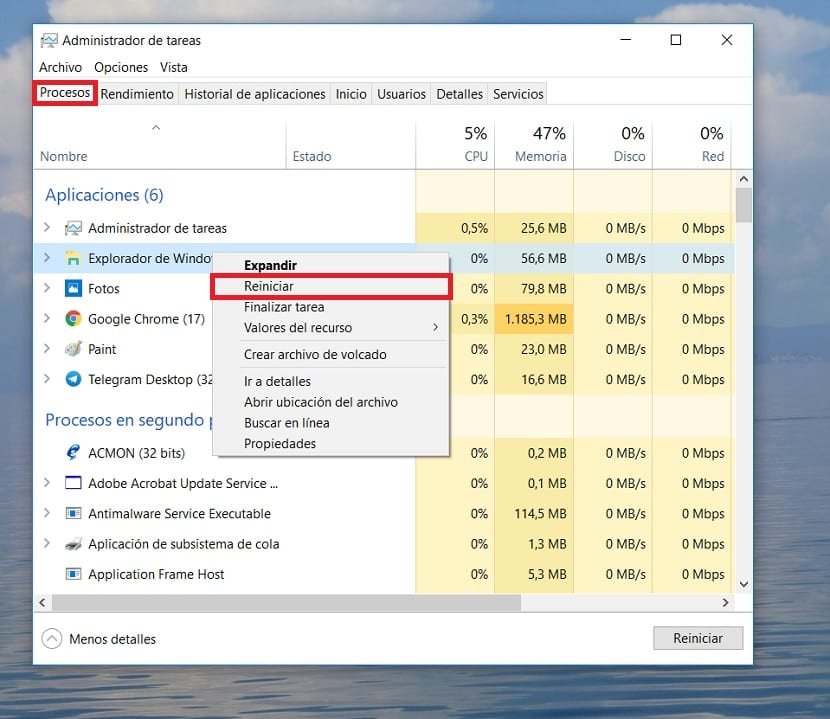
为此,我们需要Windows 10中具有管理员权限的管理员。 在其中,我们必须查看顶部的选项卡。 这些选项卡之一是“处理”选项卡,这是我们目前必须输入的选项卡。 在这里,我们必须寻找Windows资源管理器进程。
由于它是我们正在寻找的explorer.exe。 找到它后,我们用鼠标右键单击它,然后将显示一个带有多个选项的上下文菜单。 在这些选项中,我们必须给“重新启动”。 接下来,您将看到任务栏消失了几秒钟。
当它再次出现时,应用程序图标将返回。 这表明重新启动过程已完成。 那时在Windows 10中会发生的问题,例如某些接口已被阻止,应该已经完成此步骤。